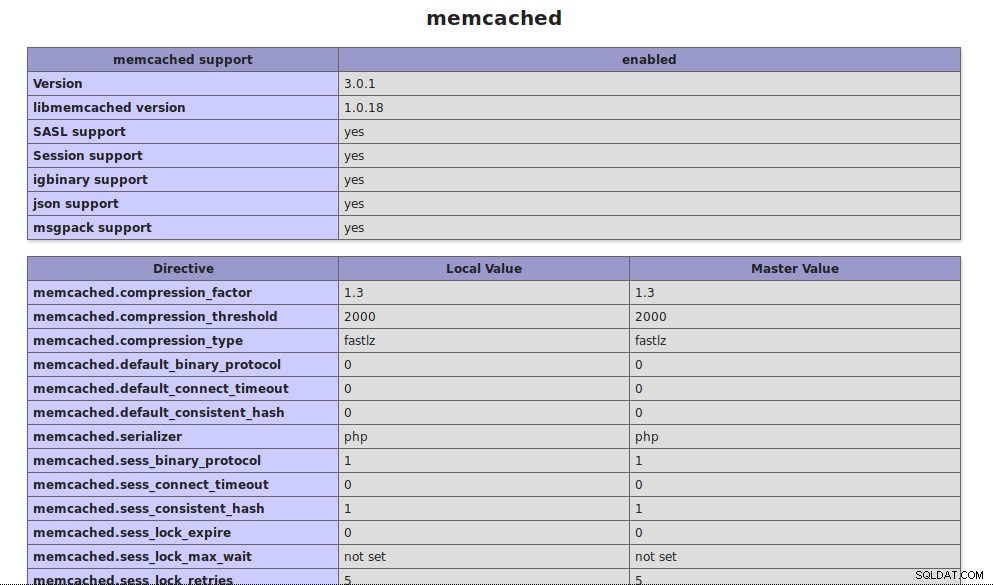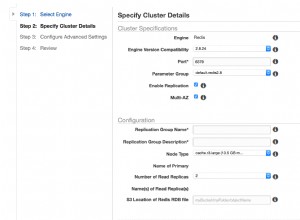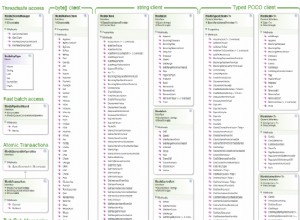Memcached é um sistema de armazenamento em cache de objetos de memória distribuída de código aberto e gratuito, de alto desempenho, genérico por natureza, mas destinado ao uso na aceleração de aplicativos da Web dinâmicos, aliviando a carga do banco de dados. Seu design simples promove implantação rápida, facilidade de desenvolvimento e resolve muitos problemas enfrentados por grandes caches de dados.
Neste guia, explicaremos as etapas de instalação e configuração do Memcached com servidor web NGINX e PHP 7.3 em um servidor Ubuntu.
Implantando seu servidor de nuvem
Se você ainda não se registrou com Cloudwafer , você deve começar inscrevendo-se . Reserve um momento para criar uma conta após a qual você poderá implantar rapidamente seus servidores em nuvem.
Depois de se inscrever, faça login na sua Área do cliente Cloudwafer com a senha fornecida em seu e-mail e implante seu Cloudwafer servidor em nuvem.
Atualizando pacotes do sistema
É sempre recomendado que você atualize o sistema para os pacotes mais recentes antes de iniciar qualquer instalação importante. Emita o comando abaixo:
sudo apt-get update && sudo apt-get upgrade
Etapa 1:instalar o Memcached
Emita o comando abaixo para instalar o Memcached a partir dos repositórios apt oficiais do Ubuntu:
sudo apt install memcached libmemcached-tools

Em seguida, verifique o status emitindo os comandos abaixo:
sudo systemctl status memcached

Habilite o serviço para iniciar na inicialização emitindo o comando abaixo:
sudo systemctl enable memcached.service

Etapa 2:configurar o Memcached
O arquivo de configuração principal do Memcached é o
/etc/memcached.conf Arquivo. Por padrão, o Memcached usa 11211 como o número da porta. Você também pode alterar isso para qualquer valor de sua escolha. sudo nano /etc/memcached.conf
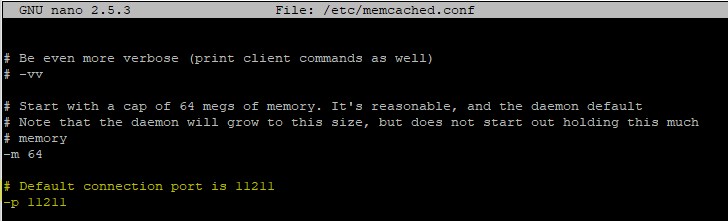
Por padrão, o Memcached escuta o endereço IP local do servidor. Você pode alterar isso se quiser que ele escute em um IP diferente fazendo alterações no arquivo conf, conforme mostrado abaixo:
sudo nano /etc/memcached.conf

Depois de salvar e sair, reinicie o Memcached para que nossas alterações sejam aplicadas.
sudo systemctl restart memcached
Etapa 3:Instale e configure o Nginx para dar suporte ao Memcached
Se você não tiver o Nginx e o PHP 7.3 FPM instalados, emita o comando para instalar os pacotes e outros pacotes necessários relacionados:
sudo apt-get install nginx php7.3-fpm php-memcached php7.3-cli
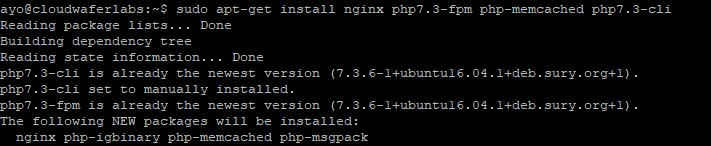
Após a instalação, precisamos fazer algumas alterações em nosso arquivo de configuração padrão do Nginx:
sudo nano /etc/nginx/sites-available/default
Conforme mostrado abaixo, adicione
index.php ao lado de index e antes de index.html . 
Além disso, adicione o seguinte, conforme mostrado abaixo:
location ~ \.php$ {
include snippets/fastcgi-php.conf;
#
# # With php-fpm (or other unix sockets):
fastcgi_pass unix:/var/run/php/php7.3 fpm.sock;

Reinicie o Nginx para carregar as configurações:
sudo systemctl restart nginx
Etapa 4:verifique a instalação do Memcached
Para verificar nossa instalação do Memcached, podemos criar um
PHPInfo.php verificar. sudo nano /var/www/html/phpinfo.php
Insira o seguinte conteúdo:
<?php phpinfo(); ?>

Em seguida, visite o endereço IP do seu servidor no navegador ou seu nome de domínio, se você tiver um, seguido por
/phpinfo.php :